К примеру при переустановке системы (полной) и тем более при смене жесткого диска будет полезным перенести профиль Firefox, там и активные сеансы и закладки и сохраненные пароли и многое другое, годами нажитое, в общем, если хотите чтобы при переходе на новую систему вы открыли браузер и не надо было по новой везде заходить в вк и в другие места, то эта статья для вас.
Резервная копия профиля Firefox
Первым делом на еще рабочей старой системе до переустановки и др. нужно сделать резервную копию, открываем вкладку about:profiles
Видим где находится текущий профиль, жмем открыть папку
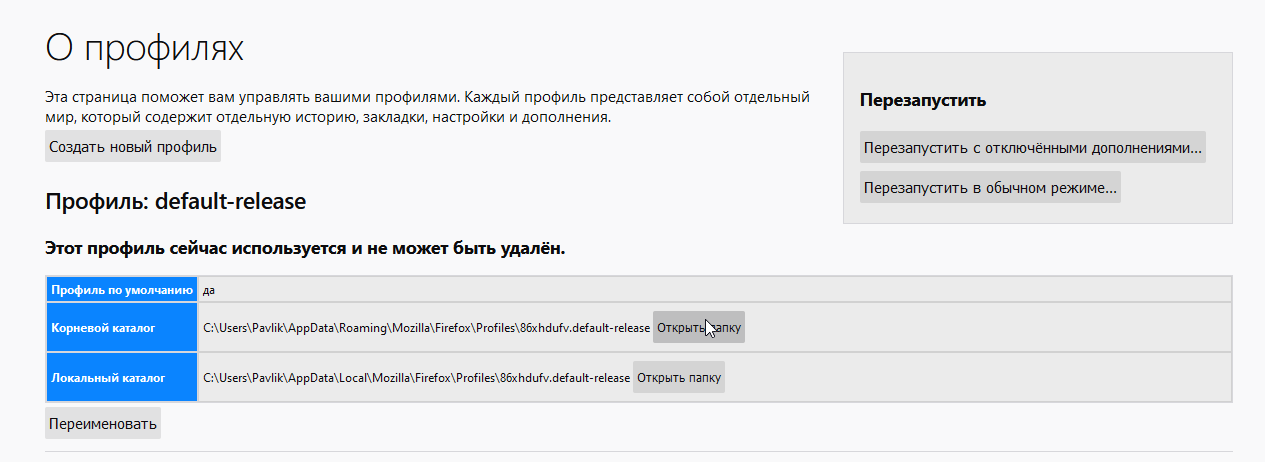
Переходим на уровень выше, папку profiles и копируем всю нашу папку...
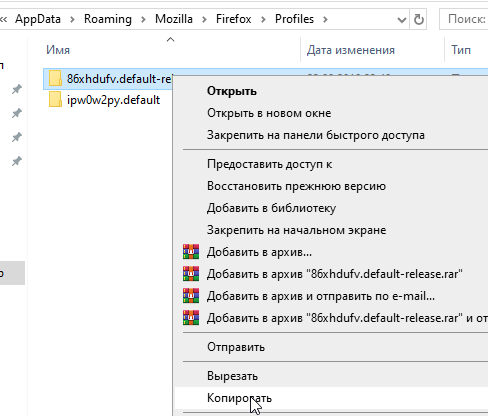
Восстановление зарезервированного профиля Firefox
Аналогичным образом перехожу в папку с профилями и перемещаю туда свой старый профиль
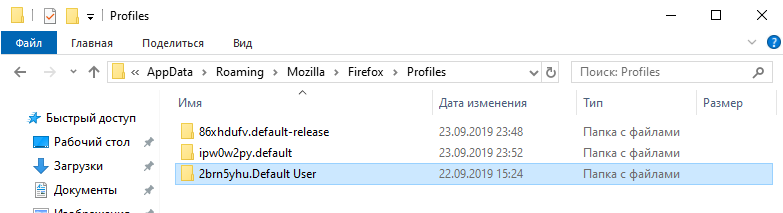
Теперь в about:profiles делаю следующее
- Создать новый профиль
- Пишем имя, любое, хоть вася и указываем папку
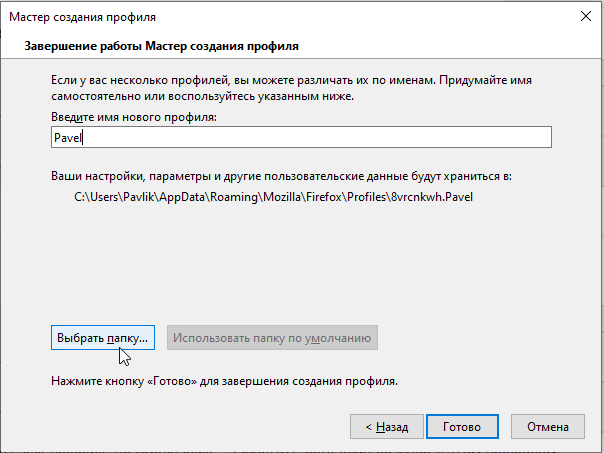
Укажем нашу папку, кстати ее можно было разместить не в profiles, а хоть где в корне диска к примеру или на другом диске
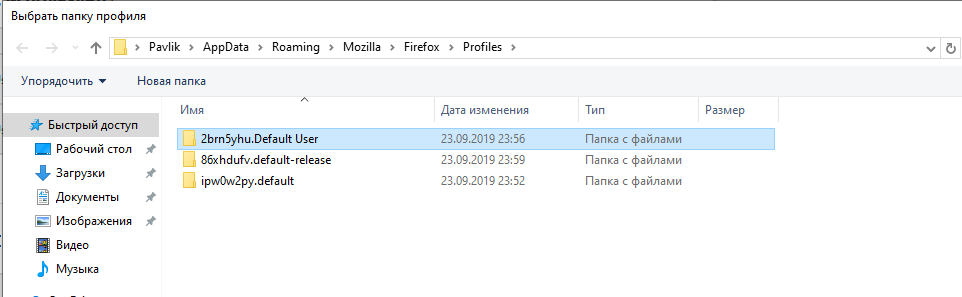
Далее жмем в списке профилей Запустить еще один браузер с этим профилем (новый профиль должен появиться внизу)
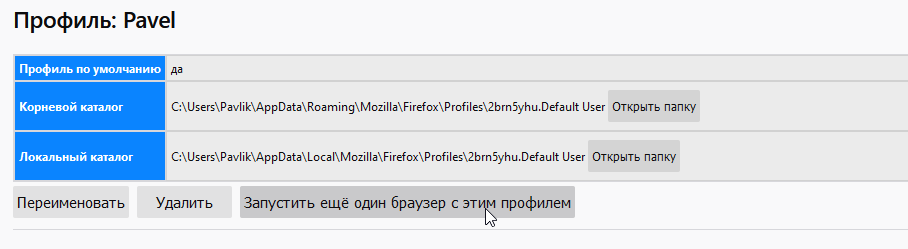
Теперь важно следующее, взять и закрыть окно со старым профилем, а потом только с новым, если последовательность не соблюдена, то нужно через win+r выполнять firefox.exe -p для запуска нужного профиля.
Немного потренировавшись, можно за пару секунд перетаскивать профиль старый на новый комп или новую систему, очень актуально когда старый комп накрылся, ты с него диск подключаешь для переноса файлов и сразу профиль, все дополнения и настройки, всё будет как раньше